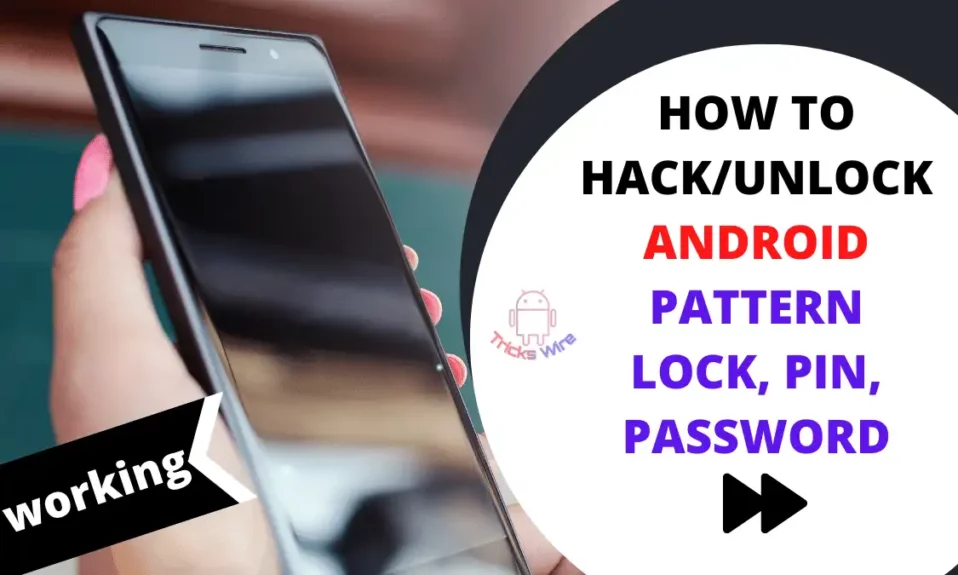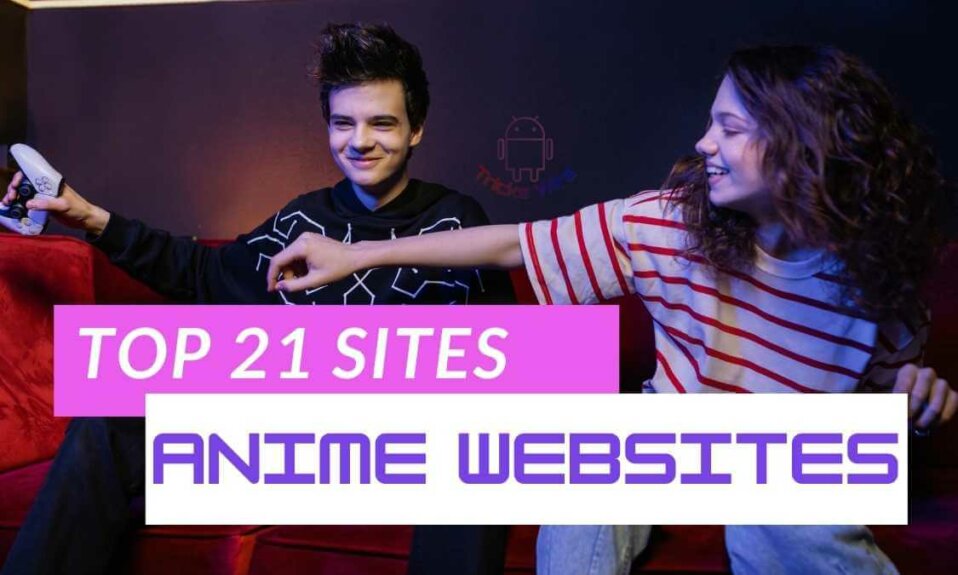مرة واحدة في حياتنا ، نسينا جميعًا قفل نمط الهاتف أو كلمة مرور PIN بعد تعيينه. أو تحاول أحيانًا تعيين كلمة مرور صعبة أو نمط قفل لا يمكن تخمينه أو إلغاء قفله بسهولة ، ثم تنساه بنفسك.
بعد ذلك ، تقضي الكثير من الساعات في استعادتها من خلال البحث في مئات مواقع الويب وعمليات الاختراق. أخيرًا ، نستسلم وننتهي في متجر إصلاح الأجهزة المحمولة حتى يعيدوا ضبطه.
ولكن لا مزيد من إضاعة ساعات في استعادة كلمات مرور PIN المفقودة وأقفال الأنماط الخاصة بهاتف Android ، حيث يتوفر لديك خيار إلغاء قفل نمط Android أو PIN أو كلمة المرور.
قبل إصدار Android ، كان لدى هواتف Android 5.0 خيار لتجاوز كلمة مرور القفل. ولكن في الإصدارات الأحدث ، تمت إزالة هذه الميزة لأغراض أمنية.
ولكن لا تقلق ، فلا يزال لديك بعض الخيارات لاستعادة كلمة المرور المنسية. ومع ذلك ، يأتي الهاتف الذكي اليوم مع أكثر من خيارين لإلغاء قفل هاتفك مثل النمط ، ورقم التعريف الشخصي ، وبصمة الإصبع ، واكتشاف الوجه ، وما إلى ذلك.
ولكن إذا لم تكن قد قمت بتأمين كلمة مرور القفل الخاصة بك بكلمات مرور أخرى ، فهذه المقالة مناسبة لك. ستشارك هذه المقالة بعض الاختراقات الموفرة للوقت والتي يمكن أن تساعدك في استعادة أو إعادة تعيين كلمة مرور قفل شاشة هاتف Android.
لقد ناقشنا بعض الطرق لاختراق / إلغاء تأمين قفل نمط Android أو رمز PIN أو كلمة المرور.
باستخدام حساب Google الخاص بك
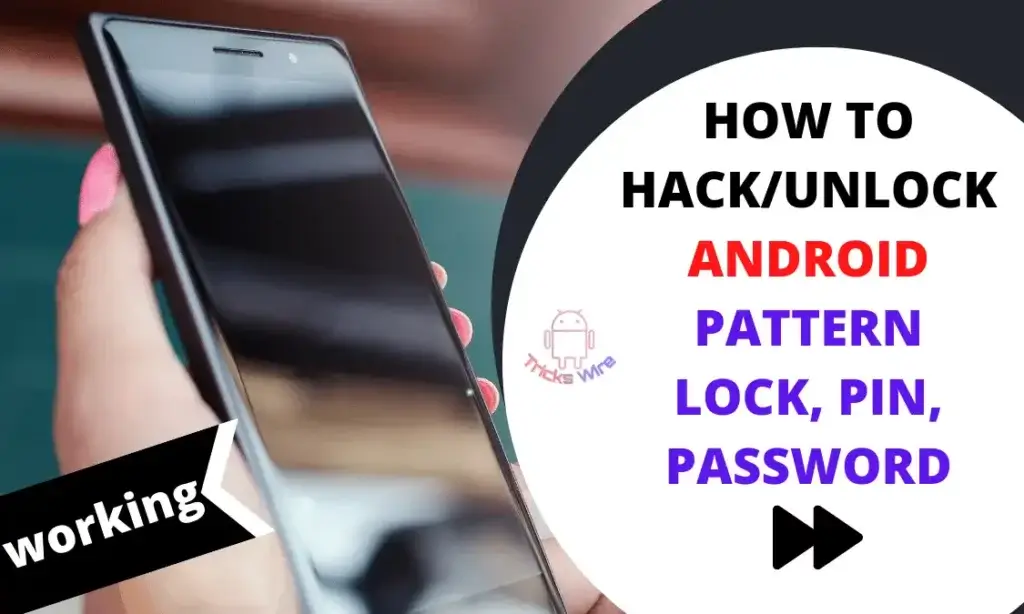
يجب أن يتذكر الجميع السماح لـ Google بالعثور على هواتفهم أثناء إعداد حساب Google الخاص بهم. عندما يكون حسابك في Google مرتبطًا بجهازك ،
يمكنك الوصول إلى العديد من الامتيازات مثل العثور على هاتفك من خلال تتبعه في حالة فقده أو على سبيل المثال ، إعادة تعيين كلمة المرور الخاصة به عند نسيانها. لإعادة تعيين كلمة مرور هاتف Android الخاص بك باستخدام حساب google ، اتبع الخطوات التالية.
- عندما تقوم بإدخال كلمة مرور خاطئة أو نمط خاطئ عدة مرات ، بعد عدة محاولات ، عادة خمس محاولات ، يطلب الجهاز الخيار نسيت كلمة المرور الخاصة بك.
- انقر فوق نسيت كلمة المرور ، والتي ستطلب منك إدخال المفتاح الذي ربما تكون قد قمت بتعيينه في حالة نسيان رمز PIN الخاص بهاتفك أو قفل النمط. ولكن إذا لم يكن الأمر كذلك ، فإنه يوجهك إلى صفحة تطلب منك تسجيل الدخول بحساب Google الخاص بك.
- أدخل معرف Gmail الخاص بك بدلاً من معرف البريد الإلكتروني وكلمة مرور حساب Gmail الخاص بك بدلاً من كلمة المرور.
- بمجرد تسجيل الدخول بنجاح إلى حساب google الخاص بك ، ستجد خيارًا لإعادة تعيين كلمة المرور.
- يمكنك الآن استخدام كلمة المرور التي تم تعيينها حديثًا لإلغاء قفل هاتفك.
باستخدام مدير جهاز Android
هذا مشابه لخدمة البحث عن هاتفي من Google. ومع ذلك ، فإن إحدى أسهل الطرق الأخرى لإعادة تعيين كلمة مرور PIN لشاشة القفل. يمكنك الوصول إلى خدمة Android Device manager من خلال موقعه على الويب أو باستخدام التطبيق الخاص به.
لكي يعمل هذا ، ستحتاج إلى الاستعانة بجهاز آخر. ومع ذلك ، يجب أن تكون قد سمحت لمدير الجهاز في إعدادات الهاتف بهاتفك للمساعدة في استعادة كلمة المرور الخاصة بك. تساعد هذه الطريقة في استرداد كلمة المرور في بضع خطوات سهلة.
- بادئ ذي بدء ، قم بتسجيل الدخول باستخدام حساب google المرتبط بهاتف Android الخاص بك على الجهاز الآخر.
- الآن ، قم بزيارة موقع مدير جهاز android. ستجد على الموقع خيارًا مختلفًا. يجب عليك البحث عن خيار قفل يساعد في إعادة تعيين رمز PIN لشاشة القفل.
- نظرًا لأنك سمحت بالفعل لمدير الجهاز على هاتفك بمساعدة هذا الموقع في البحث عن هاتفك ، فستتمكن من إعادة تعيين كلمة المرور الخاصة به من خلال موقع الويب
- بمجرد تحديث كلمة المرور ، يمكنك بسهولة فتح هاتف Android الخاص بك.
قم بتعيين Smart Lock
إذا كنت شخصًا ينسى كلمات المرور الخاصة به بسهولة أو حتى إذا لم تفعل ذلك ، فلا ضرر من تعيين إجراء إضافي واحد في حالة نسيان كلمة مرور قفل هاتفك. الخطوة البسيطة التي عليك القيام بها هي ربط هاتفك بشبكة Wi-Fi المنزلية.
لذلك ، في أي وقت تنسى فيه كلمة مرورك ، ما عليك سوى الاتصال بشبكة wi-fi التي قمت بتعيينها بطريقة ذكية. وسيتم تسجيل الدخول تلقائيًا إلى جهازك.
استخدام ADB (Android Debug Bridge)
هذا اختراق معتمد سيساعدك على إلغاء قفل هاتفك وإعادة تعيين كلمة المرور الخاصة به باستخدام موجه أوامر النافذة. لاستخدام ADB ، ستحتاج فقط إلى جهاز كمبيوتر محمول بنظام تشغيل windows واتباع الخطوات التالية.
- إذا كان لديك هاتف مشفر وكان تصحيح أخطاء USB مسموحًا بهاتفك ، فقم ببساطة بتوصيل هاتفك بالكمبيوتر المحمول عبر كابل USB.
- عندما يكون هاتفك متصلاً ، يمكنك الوصول إلى الملفات الموجودة على هاتف Android الخاص بك عن طريق ADB.
- يقوم ADB بإنشاء جسر بين الهاتف والأجهزة المتصلة ، ومعظمها من أجهزة الكمبيوتر المحمولة.
- افتح موجه الأوامر واكتب الأمر أو ببساطة انسخ الأمر والصقه adb shell rm /data/system/gesture.key واضغط على مفتاح الإدخال.
- يقوم هذا الأمر بإزالة ملف PIN من هاتفك ، وبالتالي ، تتم إزالة كلمة مرور تأمين شاشة القفل.
- الآن تم إلغاء قفل هاتفك ، يمكنك اختيار إعادة تعيين كلمة المرور الخاصة بك.
By إعادة تعيين هاتف Android الخاص بك
إن أبسط طريقة هي إعادة ضبط هاتفك. لكل طراز هاتف محمول طرق مختلفة لإعادة التعيين عند قفل الهاتف.
يجب استخدام هذه الطريقة عندما تفشل جميع خيارات القرصنة أو إلغاء القفل الأخرى أثناء محاولة استرداد كلمة مرور قفل شاشة هاتفك. إذا لم تتمكن من إلغاء قفل نمط Android الخاص بك ، فسيتعين عليك إعادة ضبط هاتفك.
بشكل عام ، هناك خيار متاح أثناء تشغيل هاتفك. يتطلب هذا الخيار ربط حساب Google الخاص بك بهاتف Android الخاص بك. يمكن للمرء إعادة تعيين هاتفه باستخدام حساب google هذا.
بمجرد إعادة ضبط الهاتف وإعادته إلى إعداد المصنع ، تتم إزالة كلمة المرور وإلغاء قفل الهاتف. المشكلة الوحيدة في هذه الطريقة هي أنها تزيل جميع البيانات المخزنة مسبقًا على هاتفك ، وتفقد جميع بياناتك.
يجب استخدام هذه الطريقة عندما تفشل جميع خيارات القرصنة أو إلغاء القفل الأخرى أثناء محاولة استرداد كلمة مرور قفل شاشة هاتفك.
الخلاصة:
يعد نسيان كلمات المرور مشكلة شائعة بين الجميع. لدينا جميعًا الكثير من الحسابات على مواقع الويب والتطبيقات المختلفة حتى يتمكن أي شخص من نسيان كلمات المرور الخاصة به. لهذا السبب من المهم دائمًا التأكد من وجود خيارات أخرى إذا نسيت كلمة المرور الخاصة بك.
لقد ناقشنا كيف يمكنك اختراق / إلغاء قفل قفل نمط Android أو رمز PIN أو كلمة المرور ، حتى تتمكن من اتباع الخطوات الواردة في هذه المقالة للوصول إلى هاتف Android.